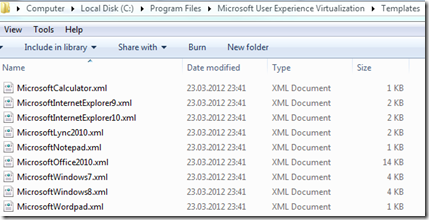Den Agent gibt es wie üblich in einer 32bit und 64bit Variante und liegt als MSI File vor. Er installiert einen Dienst “User Experience Virtualization service” mit dem internen Namen UevAgentService. Dieser Dienst agiert als Dateisystem Filtertreiber.
Eventlognachrichten landen Windows 7 typisch in ein eigenes Eventlog unter “Applications and Services Logs/Microsoft/User Experience Virtualization/Logging” in Admin und Operational.
Ein eigene Oberfläche hat der UE-V Agent (noch?) nicht. Die Steuerung erfolgt über WMI. Für die WMI Schnittstelle wird zusätzlich ein Powershell Modul installiert, dass über “Import-module Microsoft.UEV.commands” in eine Powershellsitzung importiert werden kann.
Den Agent installiert man am Besten über das Agentsetup, da dieser automatisch die richtige Variante installiert. Ein Bespiel für den Aufruf sieht so aus:
"%~dp0agentsetup.exe" /quiet /norestart /l*v "%systemroot%\UE-VAgentInstaller.log" SettingsStoragePath="\\server\settings\%%username%%" SettingsTemplateCatalogPath="\\server\settings\Templates"
Relevant sind die beiden Parameter “SettingsStoragePath” und “SettingsTemplateCatalogPath”.
Der erste Parameter SettingsStoragePath gibt an, wo die extrahierten Anwendungseinstellungen abgelegt werden sollen. In diesem Fall gibt es eine Freigabe settings auf dem Server server. Unterhalb dieses Ordners wird dann ein Unterordner mit dem Namen des aktuellen Benutzers angelegt. Im Gegensatz zu der Dokumentation habe ich die Tilde (~) weggelassen, da diese in meinem Tests nicht funktioniert hat (die Tilde würde umschließende “ entfernen).
Der zweite Parameter SettingsTemplateCatalogPath definiert einen Ordner aus denen beim Start bzw. einmal am Tag die aktuellen Templates geladen werden. Vorlagen sind einfache XML Dateien (hier auch mit der Endung xml). Alle Dateien mit dieser Endung werden automatisch aus diesem Ordner geladen, überprüft und bei entsprechender Korrektheit importiert. Sollte das Template schon registriert sein und die darin enthaltene Versionsnummer sich nicht unterscheiden, so wird nichts gemacht. Microsoft liefert schon ein paar Templates mit, die automatisch eingebunden werden und im Agent Pfad unter “C:\Program Files\Microsoft User Experience Virtualization\Templates” zu finden sind:
Im nächsten Teil zeige ich, wie man mit Powershell den Import manuell anstoßen kann.